
Стандартный интерфейс программы Magica Voxel
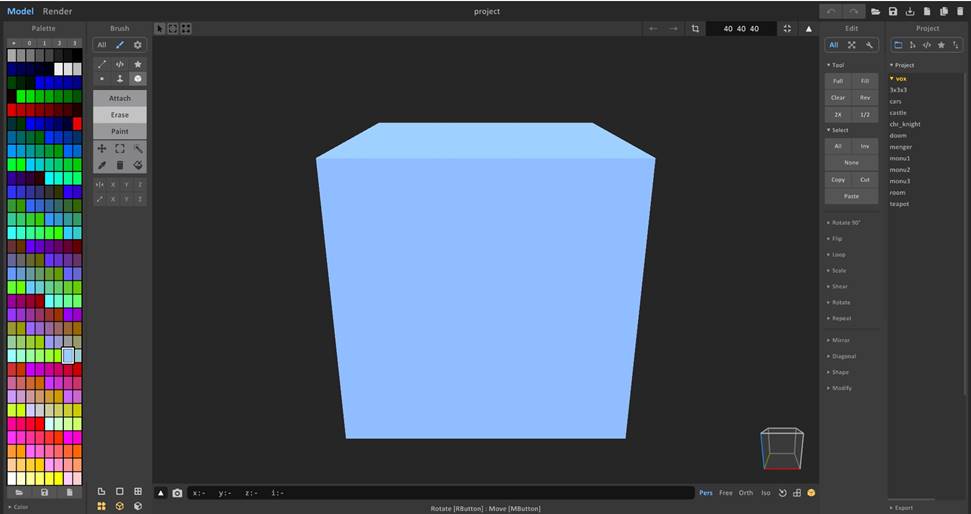
Описание областей
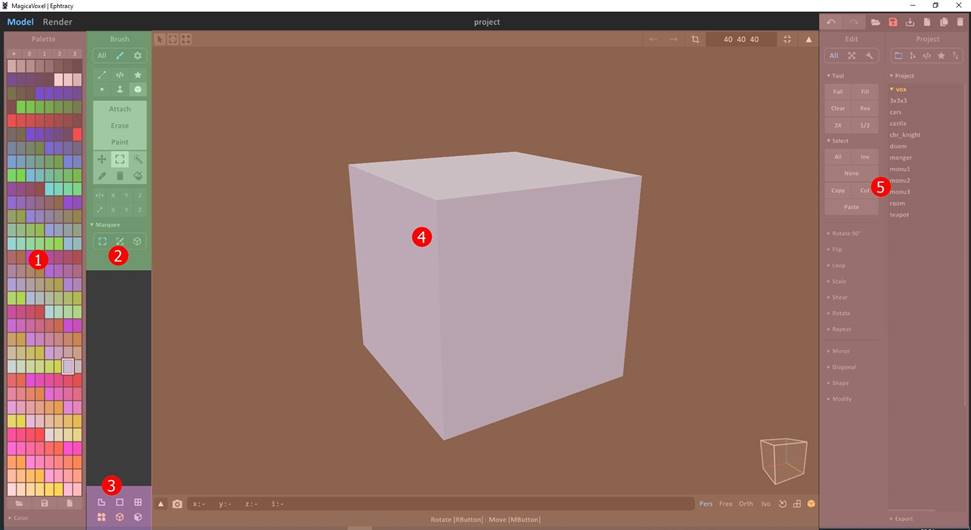
1-Палитра цветов. 2-Список инструментов. 3-отображение сетки на модели. 4-Основная рабочая область.
5-Настройки для работы с проектом.
|
|
Palette – это диапазон цветов для рисования в MagicaVoxel. Палитры 0-1-2 являются предварительно созданными и являются палитрами по умолчанию. Палитра 3 серая и доступна для создания собственных цветов. Палитры по умолчанию можно редактировать, но все палитры будут сброшены до значения по умолчанию при закрытии и выходе из программы.
Если вы сохраните свои палитры нажав кнопку сохранить под палитрой (иконка дискеты), эта палитра будет сохранена, вы можете назвать ее, и когда вы захотите создать новую сцену с той же цветовой схемой, вы можете нажать загрузить и вызвать новую палитру. Однако, если вы переключитесь на другую палитру, она будет сброшена на значение по умолчанию, когда вы вернетесь к предыдущей палитре. Если вы не хотите потерять все свои цвета, обязательно сохраните.
|
|
Brush- панель инструментов
|
|
1. Attach – Дабавление вокселей 2. Erase – Удаление вокселей 3. Paint – Рисование по геометрии объекта
|
|
|
|
|
|
|
1. Geometry mode 2. Voxel Shader Mode 3. Patern Mode 4. Voxel Mode 5. Face Mode 6. Box Mode |
|
|
Инструмент перемещения – у него есть 4 параметра 1. Move – перемещение 2. Move/Scale – перемещение и масштаб 3. Wrap 4. Rotate – вращение
|
|
|
Инструмент выделения – у него есть 3 параметра 1. Rect Select – Выделение рамкой 2. Brush Select – Выделение кистью 3. Box Select – Выделение боксом |
|
|
1. Region Select – позволяет выделять объект по цветам 2. Pick Voxel – пипетка 3. Region Remove – удаление геометрии с определенным цветом 4. Region Replace – заливка цветом |
Панель изменения рабочей области. Максимальное значение (256 256 256)
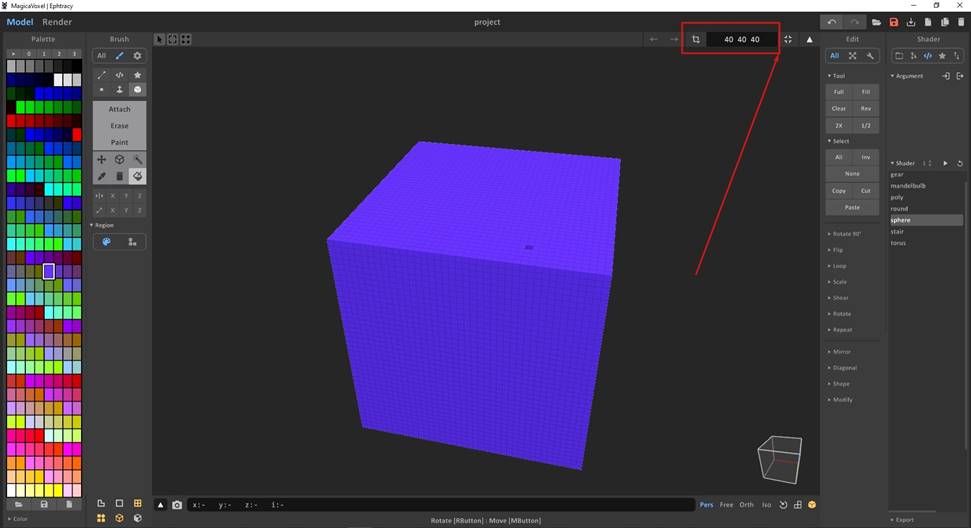
|
|
1. Отмена действия 2. Открыть проект 3. Сохранить открытый проект 4. Сохранить открытый проект в новый файл 5. Открыть новый проект 6. Копировать существующий проект 7. Удалить открытый проект |
|
Пример отображения сетки на модели |
|
|
Display Edges - В этом режиме отображаются только края 3Dмодели
|
|
|
Display Frame – В этом режиме отображается сетка размерами 10 на 10 вокселей
|
|
|
Display Grids - В этом режиме отображается сетка размерами в один воксель |
|
Материалы на данной страницы взяты из открытых источников либо размещены пользователем в соответствии с договором-офертой сайта. Вы можете сообщить о нарушении.